Windows 8, Windows 8.1 ve Windows 10 destekli tabletler, Tableti çevirirken ekran yönünü otomatik olarak değiştirir.
Windows 10 / 8.1'de ekran yönünü döndür
Muhtemelen bildiğiniz gibi, masaüstünde veya dizüstü bilgisayarda ekran yönünü değiştirmek normalde masaüstüne sağ tıklayıp Ekran Döndürme tıklatıp ve bir yönlendirme türü seçerek yapılır. Çoğu kullanıcı bu yöntemi masaüstünde ve dizüstü bilgisayarlarda döndürmek için tercih ederken, çok sayıda kullanıcı klavye kısayollarıyla ekranı döndürmeyi tercih eder.
Bazı grafik kartı üreticileri, ekranı hızlı bir şekilde döndürmek veya ekran yönünü değiştirmek için kullanışlı kısayollar sunar. Örneğin, Intel HD Graphics destekli dizüstü bilgisayarımda, fareye veya dokunmatik yüzeye dokunmadan ekranı döndürmek için Ctrl + Alt + ok tuşlarına (sol / sağ / yukarı / aşağı) basabilirim. Ekran yönünü değiştirmeye yarayan kısayol tuşları, ekran dönüşünü yanlışlıkla değiştirmekten kaçınmak için varsayılan olarak devre dışıdır.
Bilgisayarınız Intel HD Graphics kullanıyorsa ve gerekli tüm sürücüleri yüklediyseniz, masaüstünde sağ tıklayın, Grafik Seçenekleri'ni tıklayın, Kısayol Tuşları'nı tıklayın ve sonra bu kısayol tuşlarını açmak için Etkinleştir seçeneğini işaretleyin.

Bilgisayarınızın grafik sürücüsü, kısayol tuşlarıyla ekranın dönmesini desteklemiyorsa, ekran yönünü değiştirmek için kolayca klavye kısayolları oluşturabilirsiniz. Bu kılavuzda, Windows 8.1 ve Windows 10'da ekranı döndürmek için kısayol tuşları nasıl oluşturabileceğinizi göstereceğiz.
YÖNTEM 1/2
Klavye kısayollarını kullanarak ekran yönünü değiştirmek için iRotate kullanın
iRotate, Windows'ta ekran yönünü kolayca döndürmenize yardımcı olmak için tasarlanmış küçük bir yardımcı programdır. 2008'den beri güncellenmemiş olmasına rağmen, Windows 8, Windows 8.1 ve en son Windows 10 ile uyumludur.
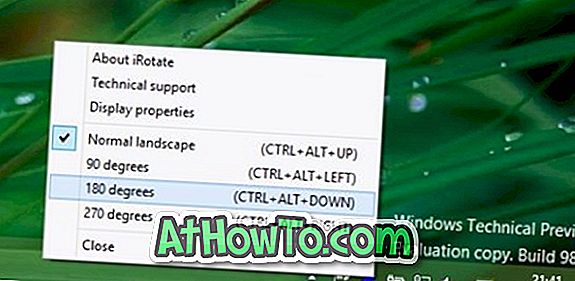
İRotate kurulduktan sonra, ekranı döndürmek için aşağıdaki kısayol tuşlarını kullanabilirsiniz.
Varsayılana döndürmek için Ctrl + Alt + Yukarı
Ctrl + Alt + Sol 90 derece döndürmek için
180 derece döndürmek için Ctrl + Alt + Down
Ctrl + Alt + 270 derece döndürme hakkı
2/2 YÖNTEM
Ekran yardımcı programını kullanarak ekran yönlendirmesini döndürmek için özel kısayol tuşları oluşturun
İRotate PC'nizde nedense çalışmıyorsa, Windows'ta ekran yönünü döndürmek için kendi klavye kısayollarınızı oluşturmak için başka bir çalışma yöntemi vardır.
İyi çalıştığını onaylamak için bu yöntemi hem Windows 8.1 hem de Windows 10 üzerinde test ettik.
Adım 1: Bu sayfayı ziyaret edin ve İndir düğmesine tıklayarak Ekran yardımcı programını indirin.
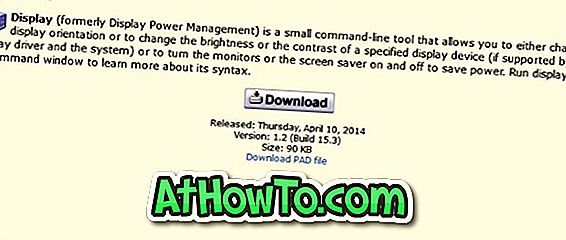
Adım 2: Yürütülebilir Ekranı güvenli bir yere kaydedin. Örneğin, “C” sürücüsünün kökü altında Ekran adında bir klasör oluşturabilir ve Display.exe dosyasını orada saklayabilirsiniz.
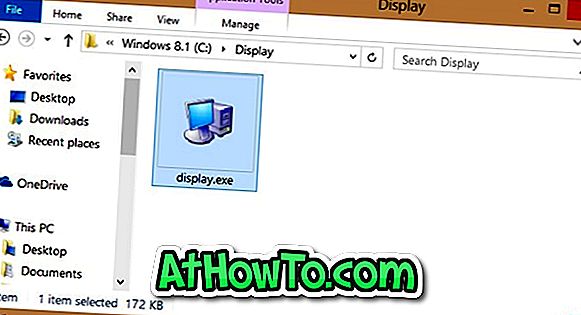
Adım 3: Sonra, Display.exe dosyasına toplam dört kısayol oluşturmanız gerekir. Bunu yapmak için masaüstünde sağa tıklayın, Yeni'ye tıklayın, Kısayol'a tıklayın, aşağıdaki yolları girin ve kısayol için bir ad girin.
Daha önce söylediğimiz gibi, aşağıda belirtilen kodları kullanarak dört kısayol oluşturmanız gerekir:
C: \ Display / Display.exe / döndürme: 0 (adı 0 olarak girin)
C: \ Display / Display.exe / döndürme: 90 (adı 90 olarak girin)
C: \ Display / Display.exe / döndürme: 180 (adı 180 olarak girin)
C: \ Display / Display.exe / döndürme: 270 (adı 270 olarak girin)
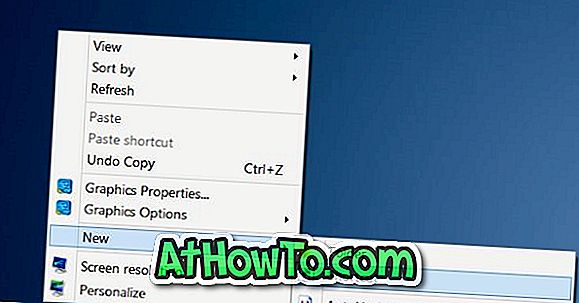
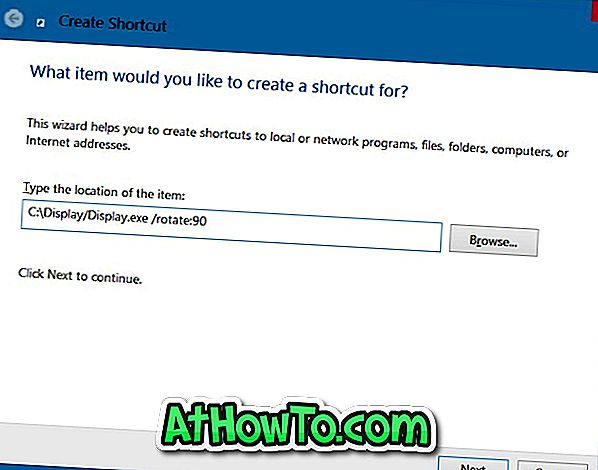
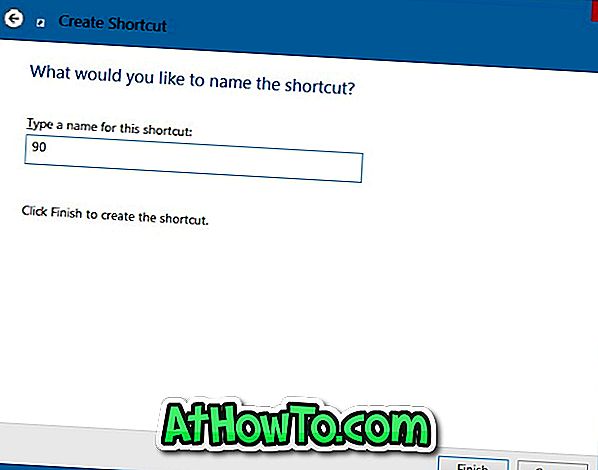
Yani, ikinci kısayol için, C: \ Display / Display.exe / döndürme: 90'ı yerine yapıştırın ve adını 90 olarak girin. Aynı şekilde, dördüncü kısayolu oluştururken C: \ Display / Display.exe / döndürme: 270 yazmanız ve 270 olarak adlandırmanız gerekir.
Display.exe'yi C: \ Display \ Display.exe dışında bir yere kaydettiyseniz, kısayollar oluştururken lütfen uygun değişiklikleri yapın.
Adım 4: Dört kısayolun tümü masaüstüne geldiğinde, her kısayolu sağ tıklatmanız, Özellikler'i tıklatmanız, Kısayol sekmesine geçmeniz ve ardından Kısayol tuşu kutusunu tıklatarak benzersiz bir klavye kısayolu atamanız ve ardından atamak istersin.
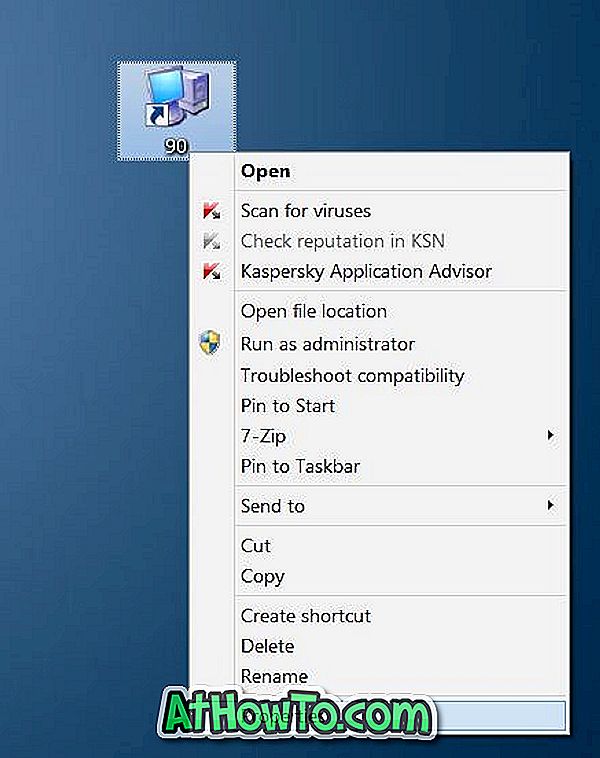
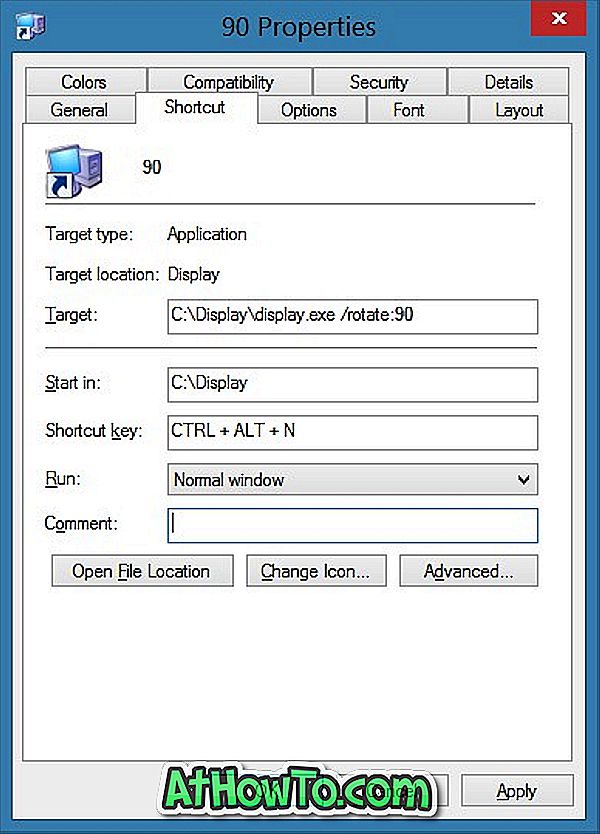
Bir kez yaptıktan sonra Uygula düğmesine tıklayın.
Dört kısayolun tümü için bu prosedürü izleyin ve farklı kısayol tuşları atayın. Ekran yönünü döndürmek için özel kısayol tuşlarınız şimdi hazır! İyi şanslar.
Bu bahşiş için verilen kredi Sudo'ya gidiyor














